Formularfelder in Kopf- und Fußzeilen (Microsoft Word)
Steve verwendet Formularfelder, um die Eingabe von Standardinformationen in einige seiner Dokumentvorlagen zu ermöglichen. Wenn er ein Dokument basierend auf der Vorlage erstellt, geben die Formularfelder an, was eingegeben werden muss, wodurch es für Benutzer einfacher wird, die Dokumente im erforderlichen Format zu erstellen.
Einige der Informationen, die Steve eingeben muss, müssen in der Kopfzeile des Dokuments erscheinen. Das Problem ist, dass Word nicht zulässt, dass Formularfelder (oder Formularsteuerelemente) in Kopf- und Fußzeilen, Fußnoten, Endnoten und einigen anderen Stellen platziert werden.
Eine mögliche Problemumgehung für dieses Problem besteht darin, die Formularfelder im Hauptteil des Dokuments zu platzieren und diese Formularfelder dann mithilfe regulärer Felder zu referenzieren. Wenn Sie sich beispielsweise das Dialogfeld Optionen für ein Textformularfeld ansehen, werden Sie feststellen, dass Sie einen Lesezeichennamen für das Formularfeld festlegen können. (Siehe Abbildung 1.)
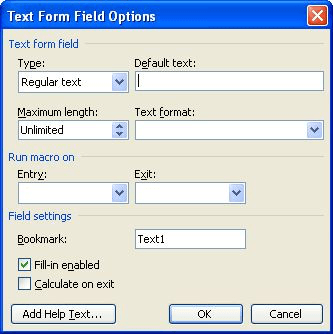
Abbildung 1. Das Dialogfeld Textformularfeldoptionen.
Wenn Sie in diesem Feld einen Namen festlegen, können Sie das REF-Feld in einer Kopfzeile verwenden, um auf den Wert des Formularfelds zu verweisen. Führen Sie mit der Einfügemarke in der Kopfzeile die folgenden Schritte aus:
-
Drücken Sie Strg + F9, um ein Paar Feldklammern einzugeben. Die Einfügemarke sollte innerhalb der Feldklammern liegen.
-
Geben Sie REF, ein Leerzeichen und dann den Namen des Lesezeichens ein, das Sie im Dialogfeld Optionen für das Formularfeld angegeben haben.
-
Drücken Sie F9, um das REF-Feld zu reduzieren und durch den Wert des Formularfelds zu ersetzen.
Wenn Ihre Anforderungen an die Datensubstitution komplexer sind, können Sie ein Add-On eines Drittanbieters für Word in Betracht ziehen, z. B. DataPrompter. Dieses von Word MVP Bill Coan geschriebene Programm kann viele Ihrer Word-Anforderungen automatisieren.
Informationen finden Sie hier:
http://www.wordsite.com/products/dpdas.htm
WordTips ist Ihre Quelle für kostengünstige Microsoft Word-Schulungen.
(Microsoft Word ist die weltweit beliebteste Textverarbeitungssoftware.) Dieser Tipp (202) gilt für Microsoft Word 97, 2000, 2002 und 2003.